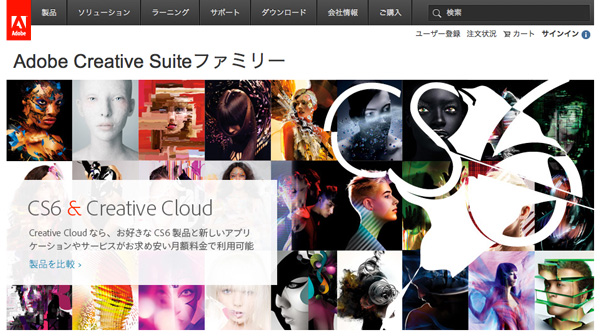うちのMacは、2010年2月頃に買った、iMacの21.5″(Late 2009)です。
CPUはIntel Core 2 Duo 3.06GHz、メモリーは4GB、HDDは500GB。
いわゆる標準仕様(当時最安機種)ってやつです。
Windowsパソコンと同様、私用に買ったものですが、その後独立開業に伴い仕事で使うようになり、
Photoshopで写真加工しながら、Dreamweaverでサイトいじり、Safariで確認とかしてると、
レインボーカーソルがまわるまわる。
ずっと廻ってるわけじゃないので数秒待てば使えるんですが、最近頻発するようになりました。
アクティビティモニター確認したんですが、まぁいろいろ常駐してるわけです。
でも便利なアプリとか外したくないんで、もう2年目だし、メモリー増設することにしました。
購入したメモリーはこれ。
BUFFALOのD3N1066-4GX2/E。4GBの2枚組。
メモリは相性問題が出やすいので、いろいろクチコミとか調べたらこれが良さそうだったので。
Appleのサポートページに従ってメモリー増設を行います。

まずは、テーブルの上にバスタオルなど敷いて、ケーブル類を全て外したiMacをうつ伏せにして寝かせます。

ディスプレイの底面にあるカバーを外します。
ここは、かなり埃が溜まっていると思いますので掃除が必要です。ただし静電気に十分注意して下さい。
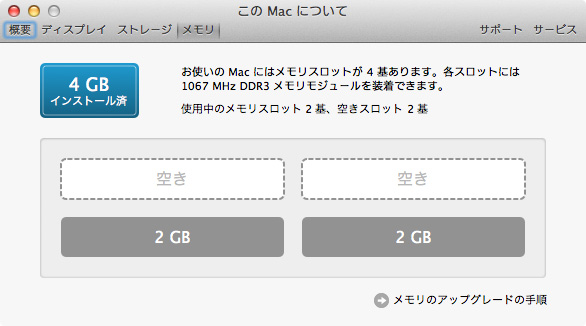
メモリースロットは4つあり、私の場合は、既に標準の2GBメモリーが2枚刺さっています。
2つの空きスロットに購入した4GBメモリーを2枚追加し、合計12GBにします。

追加しました。
クチコミでは、メモリー刺すのに指に穴が開きそうなほど固いと言われていますが、
私はわりとすんなり刺さった印象です。Windowsで慣れているからでしょうか?
カバーを戻して、Macを起こし、ケーブル繋いで起動します。
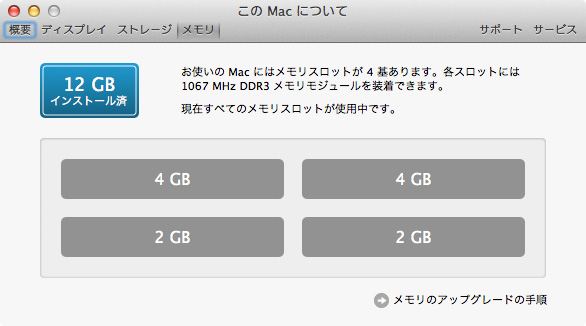
よかった、ちゃんと認識した。
まだ、増設して数日しか経っていませんが、レインボーカーソルは出ず安定しているようです。